2022'de Siyah Ekran Olmadan PC'de Netflix Nasıl Ekran Görüntüsü Alınır
Yayınlanan: 2022-04-01Netflix, hizmeti aracılığıyla bir dizi dizi ve film sunar. Birisi tercih ettiği sahnenin ekran görüntüsünü almaya çalışırsa, korsanlık sorunları nedeniyle kesinlikle siyah bir ekran alır.
Tipik olarak, Netflix gibi akış platformları, kullanıcının oynadığı içeriğin ekran görüntülerini, ekran görüntülerini veya ekran kayıtlarını almasını engelleyen Şifreli Medya Uzantıları (EME) olarak bilinen şifreleme teknolojisini kullanır. Bu, videonun içeriğini telif hakkı ihlalinden korumak için yapılır.

Netflix, Dijital Haklar Yönetimi (DRM) nedeniyle kullanıcıların fotoğraf çekmesini yasaklar. DRM, telif hakkı ile ilgili materyalin dijital platformlar tarafından kopyalanmasını önleme yöntemidir. Ancak kullanıcı, bu DRM güvenliğine meydan okumak için grafik ayarlarını değiştirebilir.
Unutulmamalıdır ki Netflix'te ticari amaçla ekran kaydı veya ekran görüntüsü almanızı önermiyoruz ve bu yazı tamamen eğitim amaçlıdır. Telif hakkıyla korunan içeriği yazarın iznini ihlal ederek yayınlamak suçtur.
Bunu, farklı yöntemlerle PC'de Netflix'in ekran görüntüsünün nasıl alınacağını aşağıda ayrıntılı olarak görelim. Ama ondan önce, insanların neden ekran görüntüsü almayı tercih edeceğinden bahsedelim.
Netflix Ekranının ekran görüntüsünü almanın amacı
Viral memler oluşturun
Yakalanan herhangi bir sahneden bir meme oluşturabilir ve arkadaşlarınızla paylaşabilirsiniz. Günümüzde, herhangi bir dizi veya film yaparken, senarist her zaman senaryosunu yazmaya çalışır, böylece satırları veya sahnesi bir meme şeklinde viral olsun.
Bu strateji onlara sosyal medyada ücretsiz tanıtım sağlayabilir. Birçok Twitter ve Instagram tutamacı, viral memler oluşturmak için serinin ekran görüntüsünü alır. Örneğin, memler ünlü dizi Money Heist'ten birçok mem yapmıştı ve bu onun popülaritesi üzerinde olumlu bir etki bıraktı.
Kişisel hafıza için herhangi bir sahneyi kaydedin
Genellikle uzun dizileri veya devam filmlerini izlerken o filmin karakterlerine, hikaye dizisine ve yerlerine bağlanırsınız. Bu nedenle, en sevdikleri sahnenin ekran görüntüsünü veya herhangi bir yerin fotoğrafını albümlerine bir anı olarak almayı düşünebiliriz.
Örneğin, yakalamak ve masaüstü duvar kağıdınız olarak koymak isteyebileceğiniz herhangi bir sahnede mükemmel bir doğa manzarasıyla karşılaşabilirsiniz. Bir ekran görüntüsü aracının size yardımcı olabileceği yer burasıdır.
Profesyonel hayata dahil edin
Netflix'te binlerce ilham verici film var. Olağanüstü ve ilham verici düşünceler ve alıntılarla doludurlar. Toplantınız sırasında çalışanlarınızı motive etmek için sunumunuzda bu görseli kullanabilirsiniz. Bu nedenle, günümüzde herhangi bir profesyonel çalışmada bir film referansı kullanmak da yaygındır.
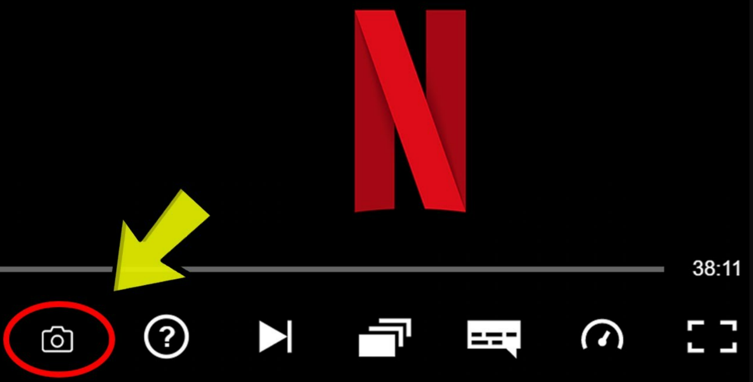
Ekran görüntüsü sorunu ve çözümleri
Android geliştiricileri, her yeni sürümle işletim sistemlerine sürekli olarak daha fazla koruma ekliyor. Ayrıca bazı uygulamalar, insanların fotoğraf çekmesini engelleyen güvenli izinler kullanır. Buna Netflix, Amazon Prime Video, Snapchat ve diğer bankacılıkla ilgili uygulamalar gibi uygulamalar dahildir. Herhangi bir kullanıcının bu güvenli uygulamaların ekran görüntülerini alabilmesinin birden çok yolu vardır.
Biri telefonu ve bilgisayarı bağlayabilir ve ardından cihazlarını çoğaltmak için ADB uygulamalarını kullanabilir. Ancak bu uzun bir prosedürdür ve bir bilgisayar uygulaması veya tarayıcı kullanarak fotoğraf çekmeleri en iyisidir. Bununla birlikte, bu platformda akış sırasında görüntü yakalamak için kullanılabilecek bazı çözümler vardır. Ayrıntılara girelim.
Kullanıcı, PC'sinin internet tarayıcısında Netflix'i çalıştırdığında, grafik kartındaki ayarları veya tarayıcı ayarlarını değiştirerek siyah ekrandan kaçınmak mümkündür. Bu sorundan kurtulmak için üçüncü taraf uygulamalar ve uzantılar yüklenebilir.
Şimdi Netflix'in nasıl ekran görüntüsü alınacağına bakalım.
Donanım Hızlandırmayı Kapatın
Donanım hızlandırma varsayılan olarak "açık" durumdadır. Bu, videoların daha hızlı yüklenmesine izin vererek bilgisayarın genel performansını artırmaya yardımcı olabilir. Birisi bir Netflix filminin içeriğinin ekran görüntüsünü almak istiyorsa, özelliği kapatması ve Greenshot gibi herhangi bir ekran görüntüsü aracını kullanması gerekebilir.
Greenshot, yüksek kalitede ekran görüntüsü almanızı sağlar. Sadece Greenshot'ı indirip kurmanız gerekiyor. Daha sonra 'PrtSc' tuşuna veya sizin belirlediğiniz tuşa bastığınızda, bir Netflix filminin içeriğinin ekran görüntüsünü alabileceksiniz.
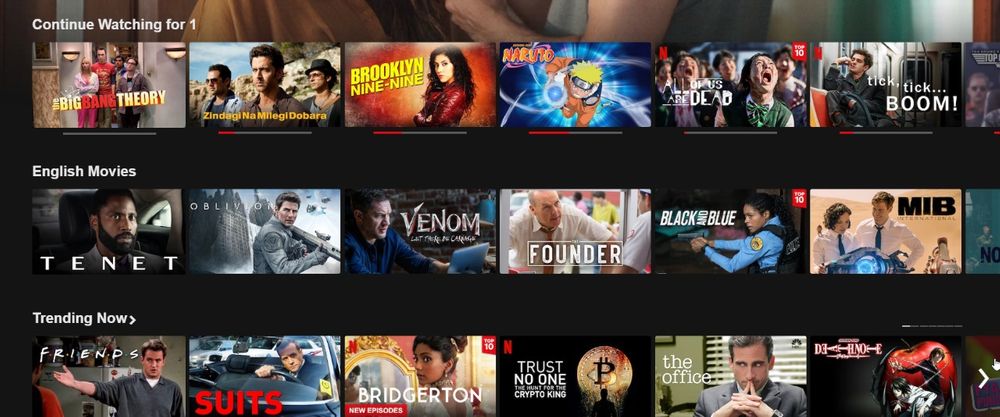
Google Chrome, Mozilla Firefox, Microsoft Edge veya diğerleri gibi kullandığınız her tarayıcıda donanım hızlandırmayı kapatmanız gerekir. Bunu yaptıktan sonra, herhangi bir siyah ekran sorunuyla karşılaşmadan içeriğin ekran görüntüsünü almak için Greenshot gibi herhangi bir ekran görüntüsü aracını kullanabilirsiniz.
Bağdaştırıcıları Devre Dışı Bırak
Yukarıdaki yöntem sizin için çalışmıyorsa ve hala sorun yaşıyorsanız, grafik kartını tamamen devre dışı bırakmayı düşünün. Bunun nedeni Netflix'in çalışması ve web sitesinin içeriğinin korunması için bilgisayarın grafik kartına güvenmesidir. Grafik kartını kapatmak için aşağıdaki adımları izlemelisiniz:
- “Başlat” simgenize doğru gidin.
- Aygıt Yöneticisi seçeneğini yazın ve seçin.
- Seçenekleri genişletmek için Görüntü Bağdaştırıcılarına çift tıklayın.
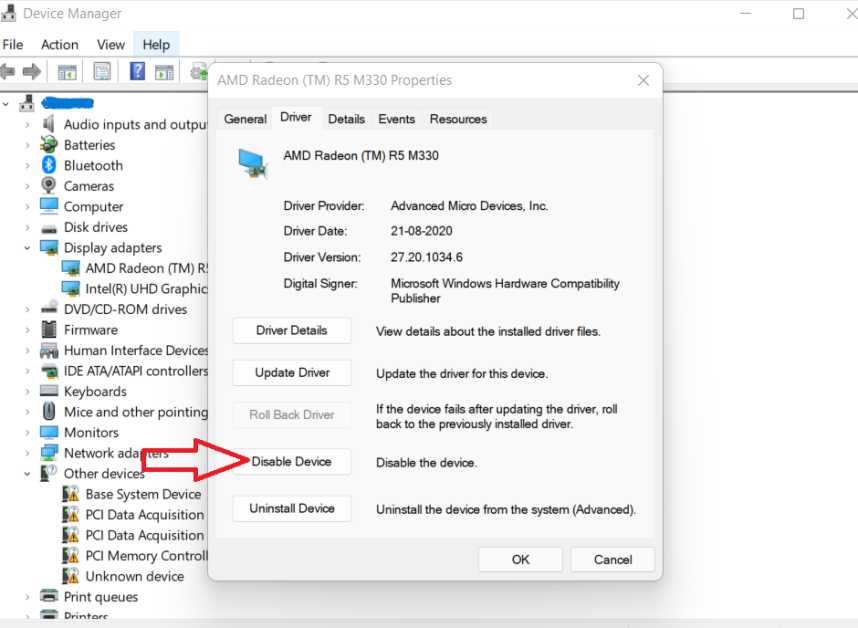
- Şimdi, grafik kartına sağ tıklayın ve cihazı devre dışı bırakmayı seçin.
- Açılır pencereden, onaylamak için Evet'e tıklayın.
Tarayıcı uzantılarını yükleyin
Başka bir alternatif, bir tarayıcı uzantısı yüklemektir. Kullanıcı Netflix kullanarak bir sahne kaydederken siyah ekranı önlemek için çeşitli çevrimiçi uzantılar mevcuttur. FireShot ve Video Screenshot, siyah ekranı engelleyen en bilinen tarayıcı uzantıları arasındadır.
#1. Video Ekran Görüntüsü
Video Ekran Görüntüsü uzantısı, kullanıcının YouTube, Netflix, Vimeo, Amazon Prime ve diğer birçok web sitesindeki videoların tam çözünürlüklü ekran görüntülerini oynatıcı kontrollerini veya çevresindeki web sayfasını görmeden indirmesine olanak tanır.

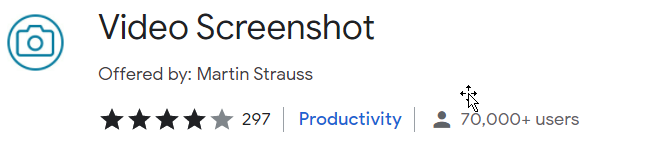
Ancak bu uzantı yalnızca Chrome'da çalışır. Kurulduktan sonra, Video Ekran Görüntüsünün hangi sitelerde görüneceğini seçmek için Chrome'un sağ üst köşesindeki uzantı düğmesine tıklayın. Uzantı yalnızca YouTube, Netflix, Vimeo, Amazon ve Hulu etkinleştirildiğinde başlar.
#2. Atış
FireShot, web sayfası ekran görüntülerini tamamen alır. Kullanıcı ekran görüntüsünü yakalayabilir, düzenleyebilir ve PDF/JPEG/GIF/PNG'ye kaydedebilir, karşıya yükleyebilir, yazdırabilir, OneNote'a, panoya veya e-postaya gönderebilir. Çevrimdışı çalışır. Bir yükseltme mevcutsa, kullanıcı bunu doğrudan menüden etkinleştirebilir.
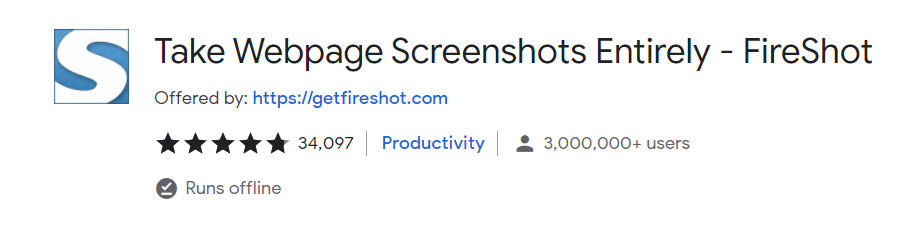
- FireShot uzantısını tarayıcınıza yükleyin.
- Netflix'e gidin.
- Sağ üst köşedeki uzantı simgesine tıklayın.
- FireShot'ı seçin ve bulun.
Sandbox Uygulamasını Kullanma
Korumalı alan içeren bir program, uygulamaya ayrı bir ortam sağlar. Sandbox uygulamaları, kullanıcının tercih ettiği programlardan herhangi birini izole bir sistemde çalıştırır ve harici kaynaklar ve diğer yazılımlarla etkileşimlerini kısıtlar. Sandbox içindeki uygulamada yapılan herhangi bir değişiklik güvenli hale getirilecek ve uygulamanın genel performansını etkilemeyecektir.
Korumalı alanlar, kötü amaçlı yazılımların zarar vermesini önlemek için karantinaya alınmış bir ortamda uygulamaları test etmek için kullanılır. Ayrıca kullanıcı, performansı etkileyen diğer uygulamalar hakkında endişelenmeden uygulamaları çalıştırabilir. Örneğin, korumalı alanlı bir uygulama, bilgisayarın grafik özelliklerinin kullanımını kısıtlar; bu, kullanıcının Netflix'ten hareketsiz bir görüntü kaydetmesi için ihtiyaç duyduğu şeydir.

Süreci göstermek için Sandboxie-Plus uygulamasını kullanalım. Windows için kullanılabilen açık kaynaklı bir uygulamadır. Uygulamayı resmi web sitesi üzerinden indirmek mümkündür. Sandbox adlı bir uygulama içinde tarayıcının nasıl çalıştırılacağına bakalım.
- Sandboxie-Plus uygulamasını indirin ve yükleyin.
- Sandboxie-Plus uygulamasını başlatın, ardından Sandbox'ı seçin.
- Sandbox > Varsayılan Kutu > Sandboxed Çalıştır > Web Tarayıcısını Çalıştır'a gidin.
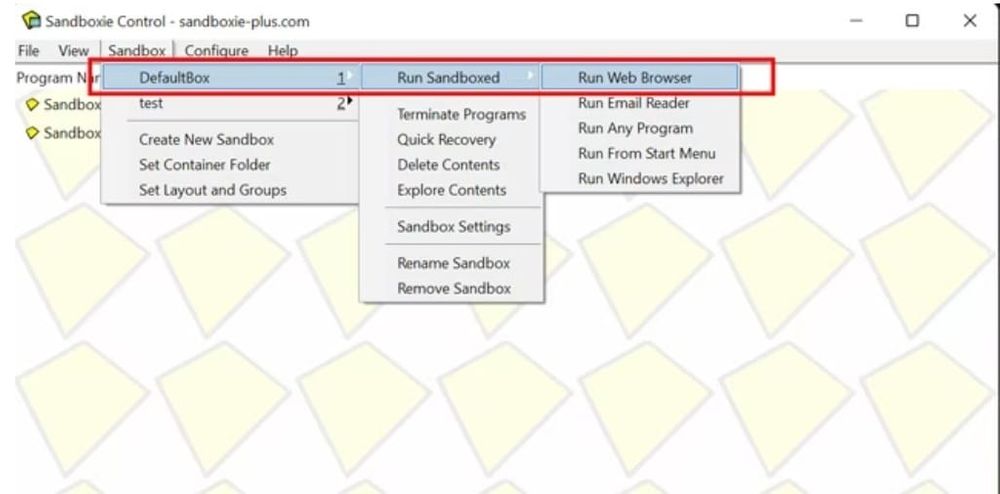
Korumalı alan içinde varsayılan tarayıcıyı açacaktır. Tarayıcıyı çevreleyen sarı kenarlığa bakarak bunu onaylayabilirsiniz. İlk başta sarı olan kenarlığı bulup bulamadığınızı görmek için imleci ekranın kenarlarının üzerine getirin.
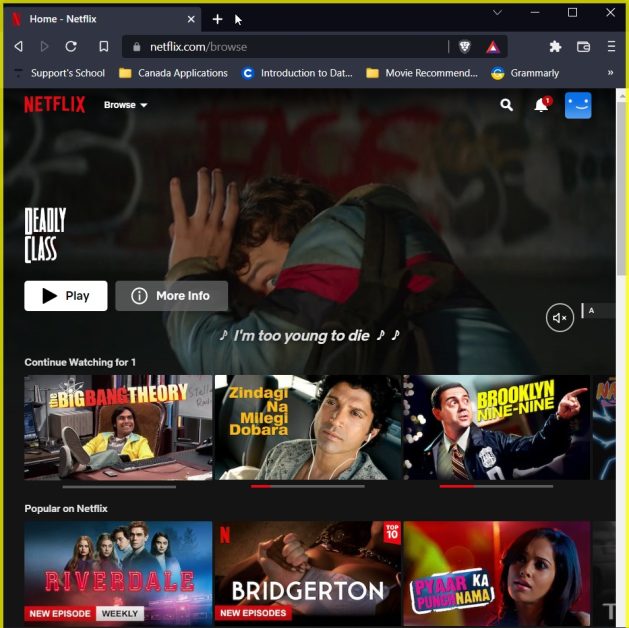
Korumalı alan içinde varsayılan tarayıcıyı başlatır. Tarayıcıyı çevreleyen sarı kenarlığa bakarak test edebilirsiniz. Başlangıçta sarı kenarlığı göremiyorsanız ekranın kenarlarına tıklayın.
Şimdi bir ekran görüntüsü almak için “Windows tuşu + Prtscn” tuşunu basılı tutun.
Bilgisayarınızın ekran görüntüsünü yakalaması ve görüntüyü ekran görüntüleri için standart konuma kaydetmesi gerekir. Sandbox uygulaması olmadan ekran görüntüsü almak için kısayolu kullanarak bir Netflix ekran görüntüsü almayı denerseniz, okunamayan bir ekran görürsünüz. Ancak tarayıcıyı bir Sandbox içinde çalıştırmak, video çıkışını yerinde tutarken ekran görüntüsünü yakalamanıza olanak tanır.
Üçüncü Taraf Uygulamaları Kullanın
Birçok kullanıcı için üçüncü taraf uygulamalar, Netflix'te ekran görüntüsü alırken görünen siyah ekranı önlemeye yardımcı olabilir. Bu amaçla en sık kullanılan uygulama Sandbox olarak tanımlanabilir. Bu uygulama, gadget'ta sistem grafiklerinin kullanımını azaltır. Buna karşılık, Netflix'in ekran görüntüsü yasağını atlamanıza izin verir.
Mac kullanıcısıysanız, Mac'te Netflix Ekran Görüntüsü alma prosedürü burada. Netflix'in ekran görüntüsü aracını tanıyabildiği ve ekranı engelleyebildiği Windows'un aksine, macOS'un yerleşik ekran görüntüsü araçları, Netflix içeriğinin fotoğraflarını sorunsuz bir şekilde hızlı bir şekilde oluşturabilir.

Mac'inizi kullanarak tam bir ekran görüntüsü yakalamak ve TV ve film şovlarından en sevdiğiniz alıntıları arkadaşlarınızla paylaşmak için kısayol tuşu + shift + 3'ü kullanabilirsiniz. Ayrıca, Mac'te nasıl ekran görüntüsü alacağınıza dair kapsamlı eğitime de göz atabilirsiniz.
Netflix'in ekran görüntüsünü alma yöntemlerinin dışında, bir filmi kullanıcının filmine dahil etmek için en iyi seçeneklerden biri Shotdeck web sitesi olabilir. Shotdeck, film yapımcılarının ilham alabilecekleri en kapsamlı yüksek çözünürlüklü film fotoğrafları kitaplığıdır. Projelerde kullanabilir.
Film karelerinde ayrıca filmde kullanılan tonlar, ne tür bir çekim, kullanılan lens ve çok daha fazla teknik bilgi de veriliyor. Kullanıcı, film yapım sanatında ustalaşmak isteyen bir film meraklısıysa, Shotdeck faydalı olabilir. Yönetmenlerden kostüm yaratıcılarına kadar bir filmle ilgili her şey bu sitede.
Çözüm
Netflix, kullanıcıları ekran görüntüsü almaktan ve diğer bölgelerden Netflix'i kullanmaktan aktif olarak caydırır. Ekran kayıt yazılımı kullanabileceğiniz ve telif hakkıyla korunan içeriği dağıtabileceğiniz için bu faaliyetler yasa dışı kabul edilir. Telif hakkıyla korunan içeriği korumak ve içerik oluşturuculara ve sanatçılara çalışmaları için adil bir fiyat vermek için Netflix, herhangi bir ekran kaydı özelliğini önermez.
Bu makale, bir Windows PC, Android veya iOS cihazı kullanarak Netflix'te ekran görüntüsü alma olasılığını özetledi. Bu makale tamamen eğitim amaçlı ve ticari olmayan amaçlarla yazılmıştır.
